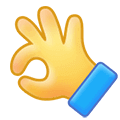WPS偷摸更新的几新个功能,不允许你还不知道
创作者俱乐部成员


> **今日目标:**
“选择大于努力”是一句鸡汤,也是一针鸡血!**打完之后,真的能让你满血复活!**
就拿Excel来说,你花大量时间学习的小技巧、函数公式,可能未来某一天,软件一更新,直接把你3年的学习成果,一键完成了!
工具人身份,直接被一个按钮挤下线了。

**在解决Excel问题上,选择合适的版本,绝对比努力学技能,来的更加高效,更加简单。**
最近,我在WPS中发现了几个特别好用的功能,让我感觉过去几年的努力都白费了,必须分享给大家。
1- 下拉列表
下拉列表大家都会吧!
在填写数据时,加上下拉列表,填写更方便。
为了实现下拉列表选项,能自动更新,我经常选择一整列,导致下拉列表里有很多空白项,很讨厌!
你遇到过没?快说,遇到过!

昨天刚发现,WPS的下拉列表可以【自动去重】,即便你选择整列,它也只会选择有效区域,即实现了选项自动更新,同时又避免过多的空白项,非常实用。

2- 万单位显示
财务人员来说,每天处理大量金额数据,数字比较长,所以经常需要改成“万”单位显示。

用传统Excel需要记住复杂的代码来设置单元格式。
> 0!.0,万
万单位显示
而在WPS中,只需要在单元格格式中,设置【特殊】选项,就能直接选择以“万”为单位显示,是不是很简单?

人民币大写
类似的,还有人民币大写的问题。
在Excel中实现这个需求,复杂的函数公式,VBA是绝对少不了的。

同样只需选择数字后设置为“特殊”,改成人民币格式即可,一键搞定。

如果数字中有小数,WPS还能精准地转换成几角几分。

**我忠心的祝愿,开发这个功能的程序员,能生一对双胞胎儿子!**
不,三胞胎!
3- 合并单元格填充
合并单元格用过的都知道,用的时候有多爽,统计数据的时候就有多痛苦。
因为合并单元格,只有左上角有数值,公式计算的时候经常会出错。

在课程中,我反复教同学如何取消合并,再填充空白单元格。
1. 取消合并单元格
2. Ctrl+G定位空值
3. 输入= ↑
4. 按下Ctrl+Enter
反复讲解,嘴皮子都磨破了,还是有人记不住。
来看看WPS是怎么解决这个问题的。

看到了没?你取消合并单元格的时候,就给你提示了,鼠标点一下,就能完成我们3个步骤的工作。
还有更厉害的,不仅能取消合并,还能批量合并。
合并相同单元格
点击一次按钮,批量合并相同单元格,点击一下就搞定了。

合并单元格内容
批量合并多个单元格的文本,点击一下就搞定了!

如果这个功能早几年推出,估计我的Excel培训师的生涯,就已经结束了。
4- 去重统计
下面这个表格中,要统计每个人拜访的天数,因为一天有拜访多次的记录,所以需要**去除重复来统计**。

Excel去除重复统计
这个需求,用透视表可以轻松实现,但是插入透视表的时候,需要勾选“添加到数据模型”选项。


然后在统计的值单元格上右键,就可以设置【非重复统计】。

**这个功能,让我一直坚信,Excel比WPS好用!**
WPS去除重复统计
但是,每次讲解这个功能的时候,都要反复的给学员解释【数据模型】这个抽象的概念。
直到前几天,有学员问到,如何在WPS里实现非重复统计?我才发现,WPS已经添加了【非重复计数】的功能。

而且不需要区分数据模型,添加透视表就可以用,简单又好用。
5- 公式编辑器
最后一个功能,绝对是每个人都应该学习的,【公式编辑器】。
写复杂的公式的时候,是不是很头疼?写的时候容易漏掉空格或多加参数。

在最新版的WPS中,公示栏右侧多了一个公式编辑器。

再复杂的公式,只需点击一下,就像代码一样被整理得井井有条。
```
="客户"&TEXT(COUNTA(UNIQUE(FILTER($B$2:B2,$A$2:A2=A2))),"00")
```

哪个地方缺少逗号,哪个地方多了括号,一目了然。如果你想深入学习函数公式,提高技能,这个功能绝对不可或缺。
不过,这个功能目前正在内测,我很幸运成为内测人员。
【内测人员】意味着什么?你们知道吧?不用我明说吧?
打个赏,给你透露更多小道消息~~~
总结
开个玩笑啦!
以上只是WPS中的表格的,非常冰山一角的功能,WPS还有哪些更多值得我们深入学习的功能呢?
> 我是拉小登,一个爱梳头的Excel老师
如果这篇文章对你有帮助,请帮忙**「点赞」「在看」「转发」**。
这对我很重要,能给拉小登更多动力,持续分享优质的内容。